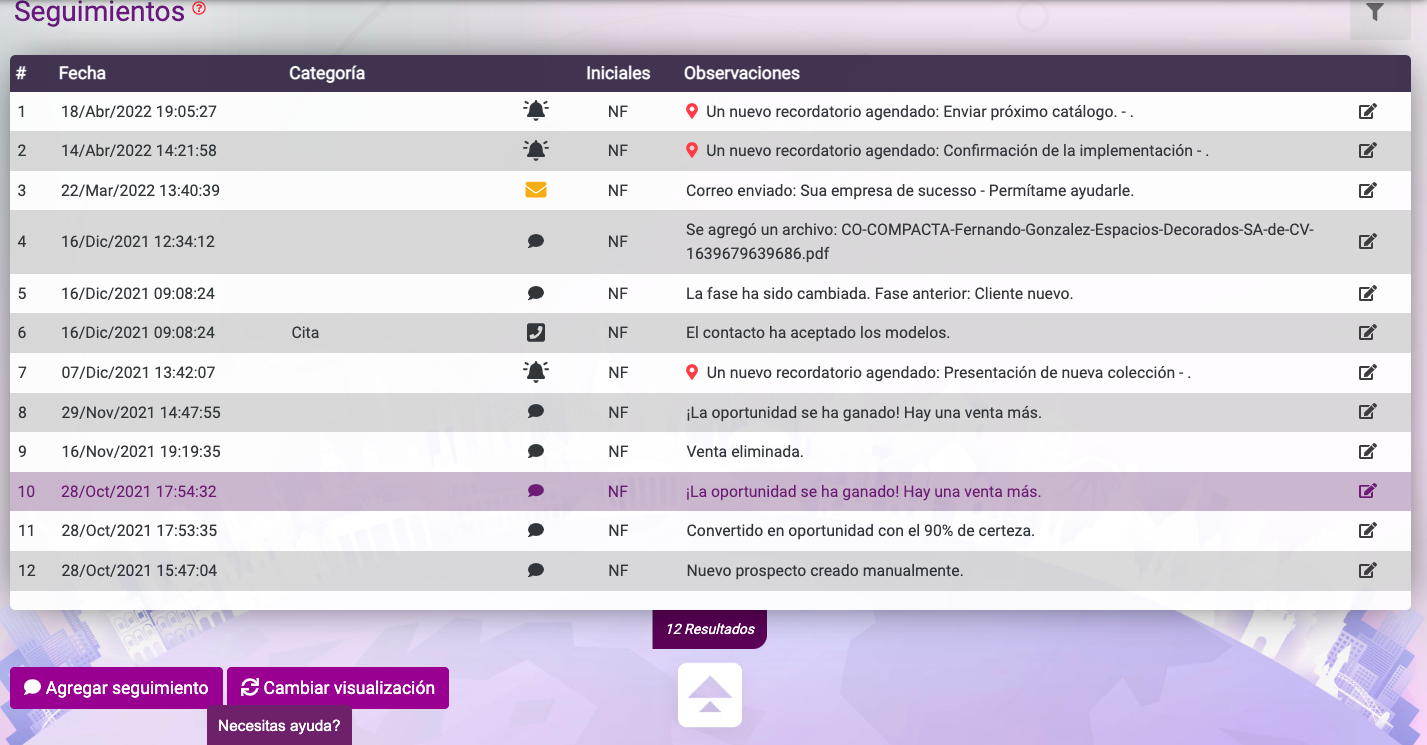Ficha de la venta - acciones de la venta
Mon Jun 13 2022 07:08:25 GMT-0500 (hora estándar oriental)
1.- Dirígete al apartado de Clientes > Ventas
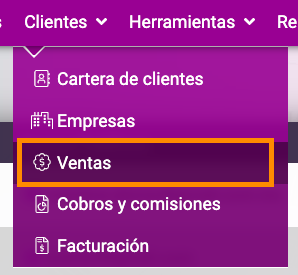
2.- Y da clic sobre la venta que deseas visualizar.
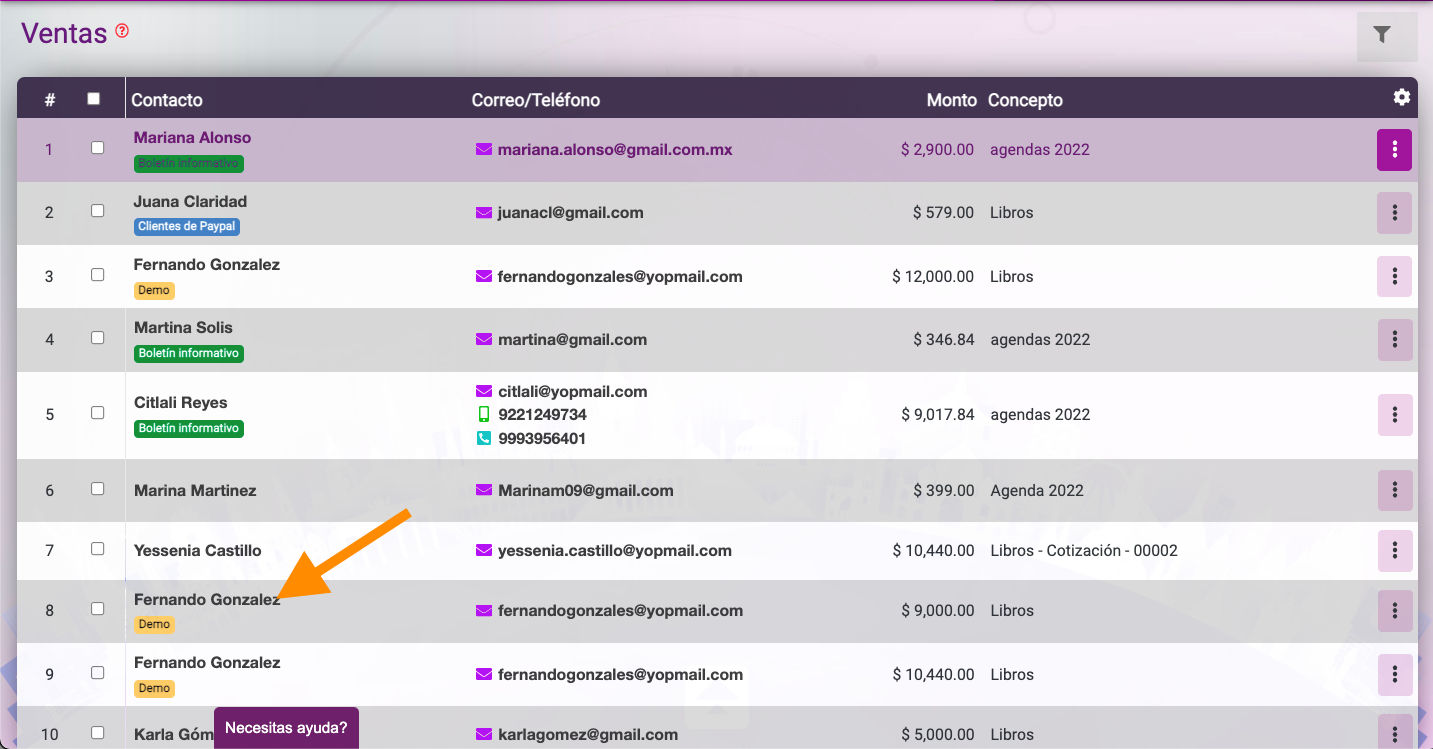
La ficha de la venta se ve así:
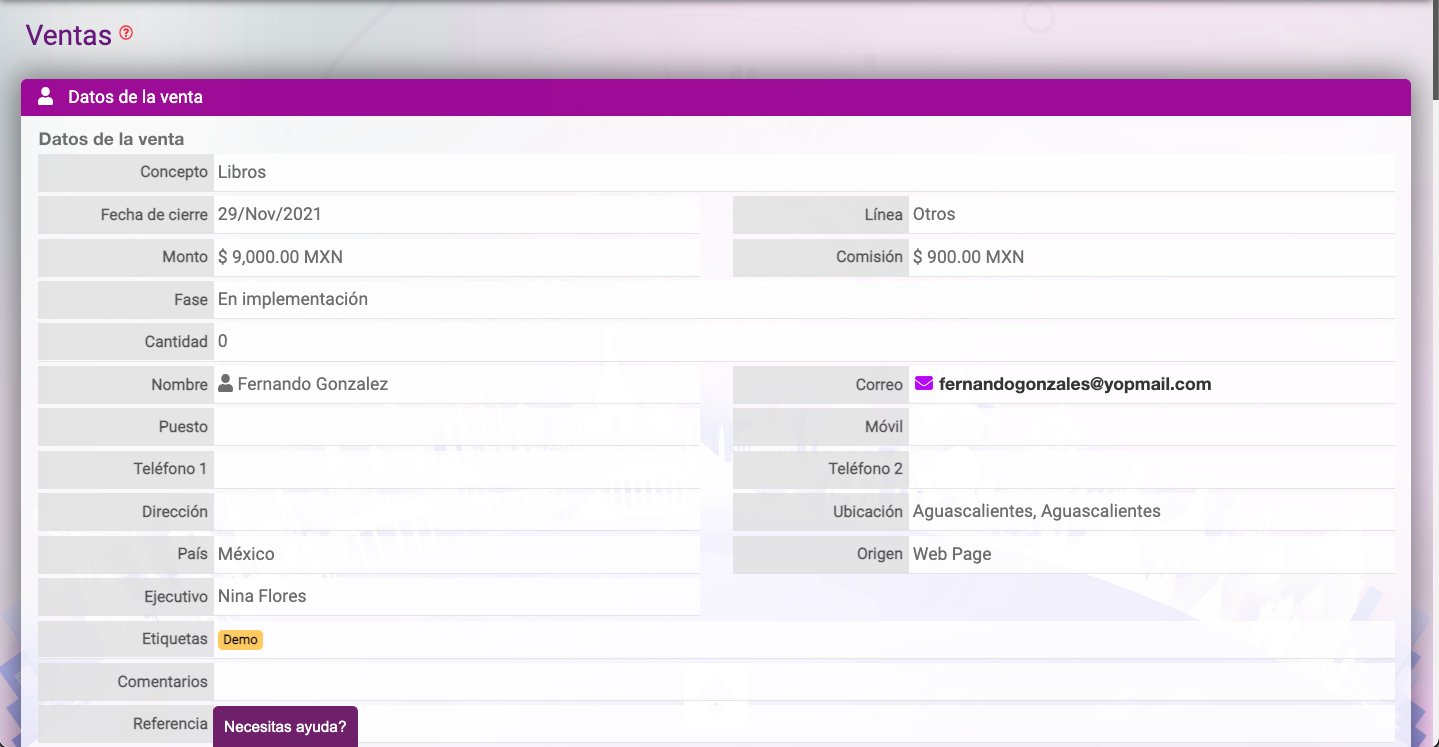
En ella podrás visualizar los datos de la venta, los del contacto, la empresa y la razón social.
También tienes los botones de acción:

- Modificar contacto: te permite añadir información complementaria a tu contacto, o editar algún dato ya existente.
- Facturar: si cuentas con una cuenta PRO, puedes facturar todas las ventas que cuenten con productos.
- Modificar venta: edita los datos de la venta como, añadir una observación, cambia el concepto, o actualiza los datos de pago.
- Nueva oportunidad: Si el cliente desea adquirir otro producto adicional a la venta que acabas de realizarle, puedes generar una nueva oportunidad y darle seguimiento a esta nueva cotización,
- Venta directa: Si el cliente decide comprar otro producto, genera una venta directa si ya esta dispuesto a concretar el pago.
- Etiquetar: Selecciona las etiquetas nuevas o elimina algunas de las que tiene el contacto.
- Eliminar: Se elimina la venta
La venta cuenta con varías secciones que te permitiran darle un mayor seguimiento y tener todo en un solo lugar. Estas son:
Sección de Archivos adjuntos: donde es posible adjuntar archivos, o crear documentos.
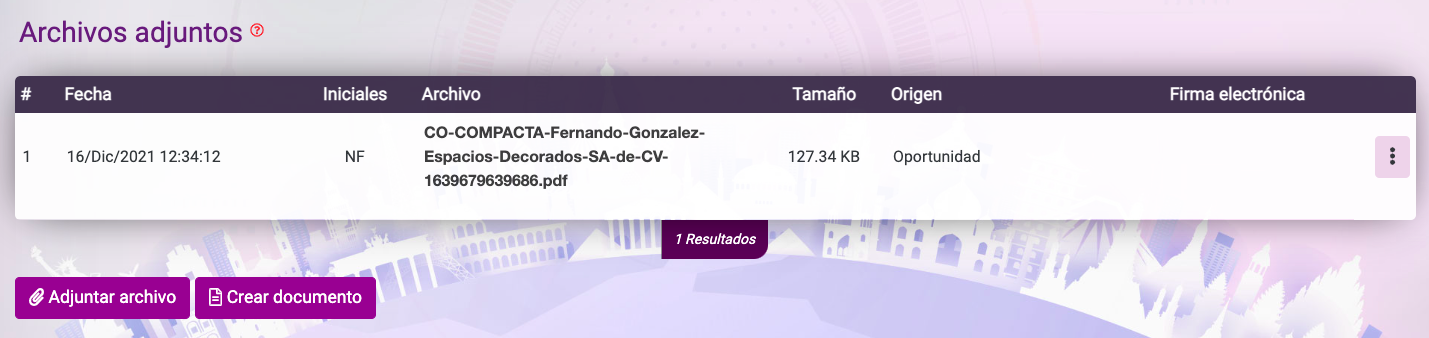
Sección de cobros pendientes: donde podrás programar correos de cobros, o marcar como cobrado/pagado el saldo.

Sección de cobros realizados: en este apartado puedes facturar la venta, o marcar como pendiente el pago.

Sección de pendientes: genera un pendiente al contacto para continuar con el seguimiento de la venta.
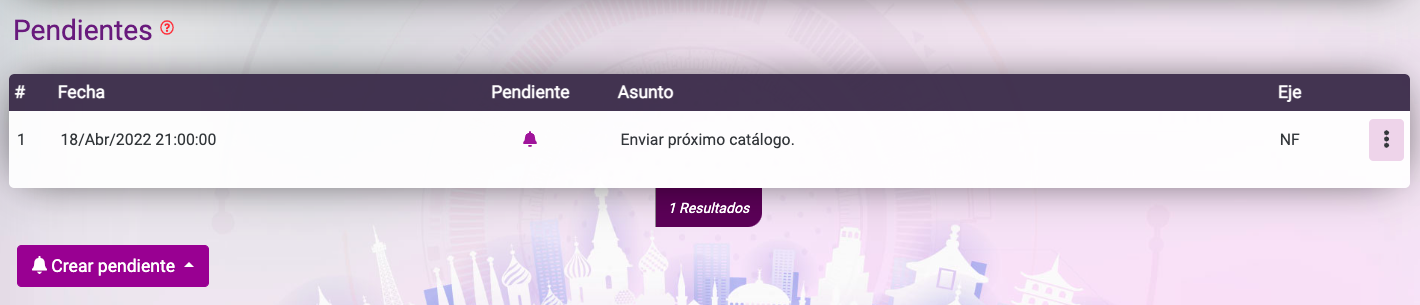
Sección de seguimientos: en esta sección puedes filtrar por algún tipo de seguimiento en especifico, o un texto en particular. O agrega un nuevo seguimiento al contacto.